用PS制作浮雕人像样式的金色硬币
来源:网络收集 点击: 时间:2024-03-01【导读】:
把普通人像照片做成浮雕效果工具/原料morePhotoshop电脑方法/步骤1/3分步阅读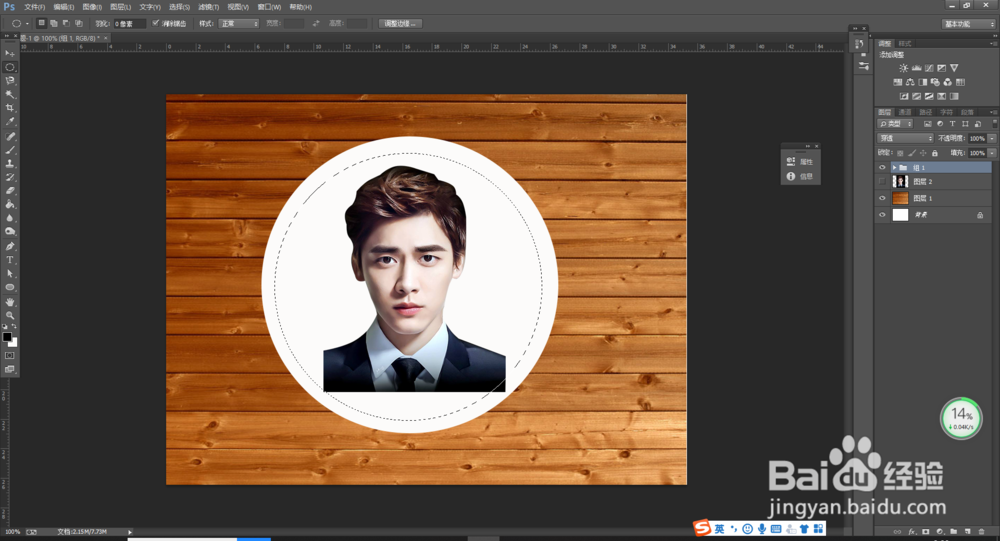 2/3
2/3 3/3
3/3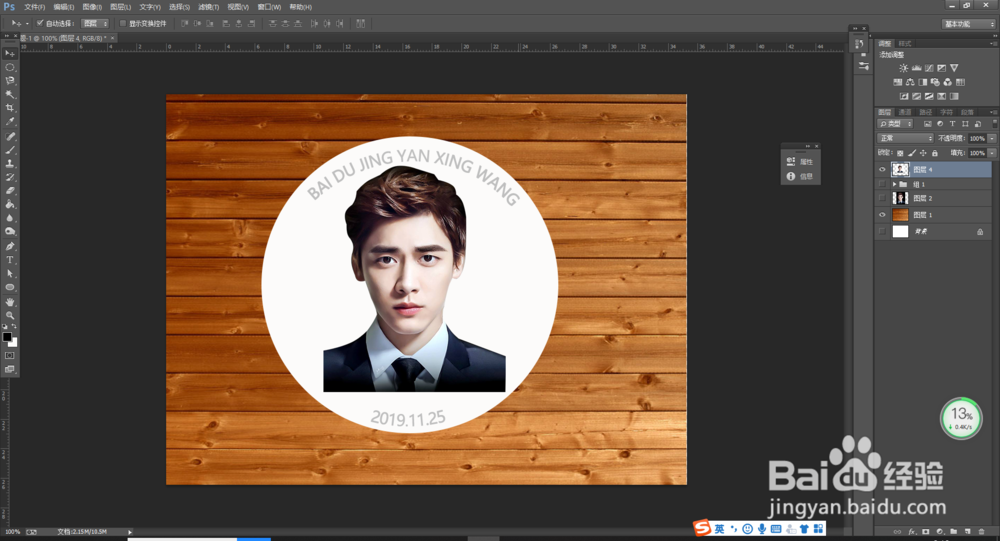 方法/步骤21/3
方法/步骤21/3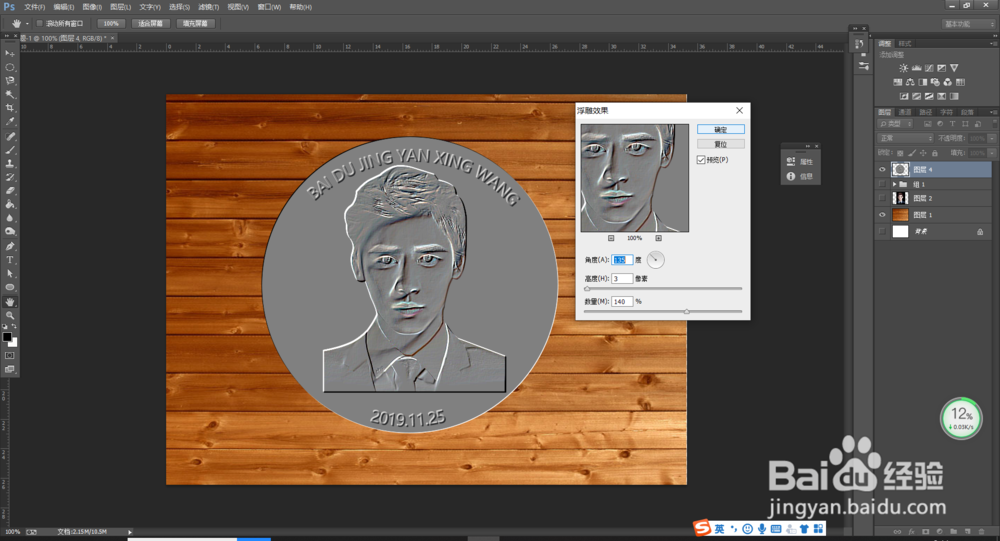 2/3
2/3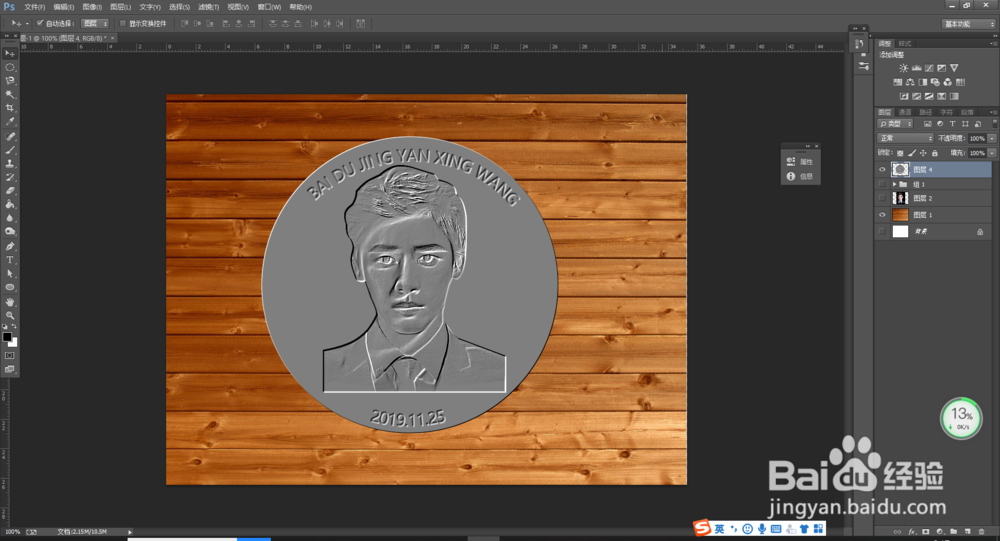 3/3
3/3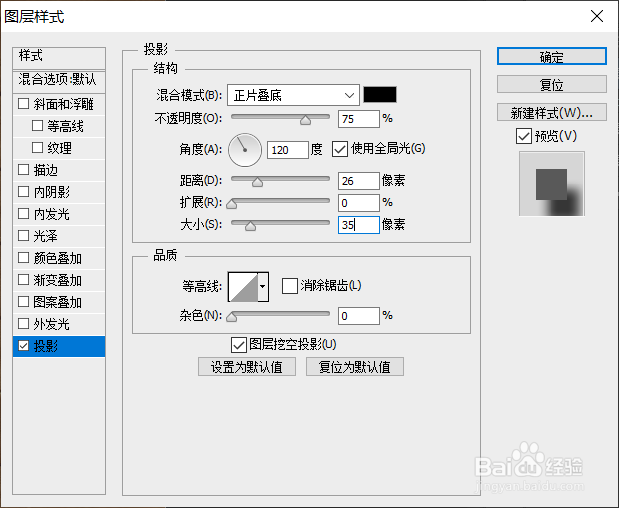
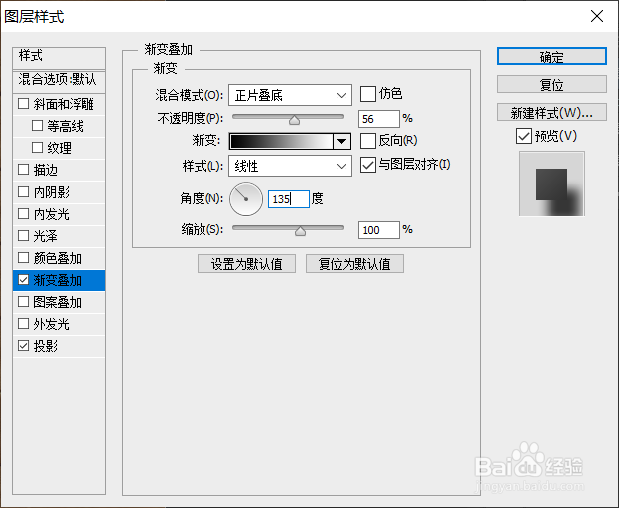
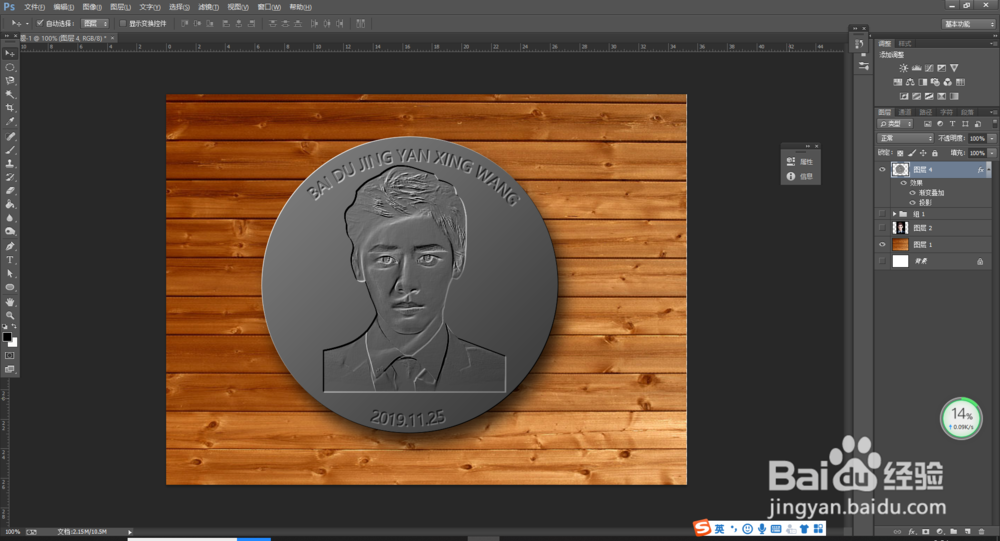 方法/步骤31/3
方法/步骤31/3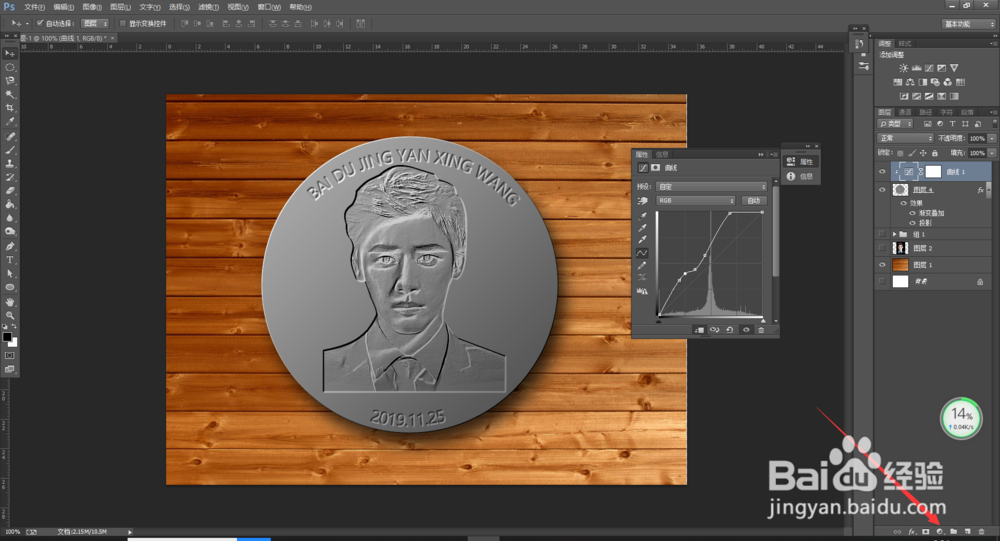 2/3
2/3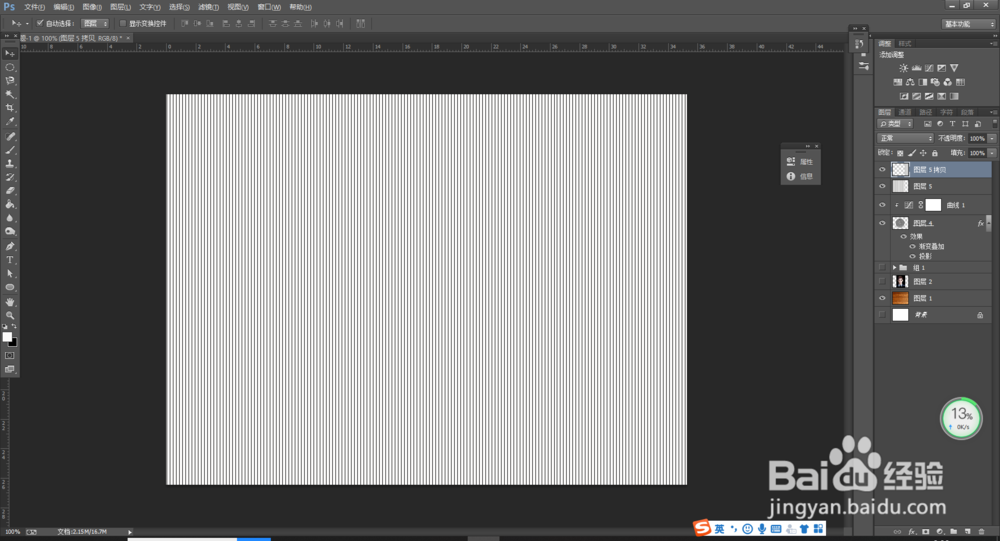 3/3
3/3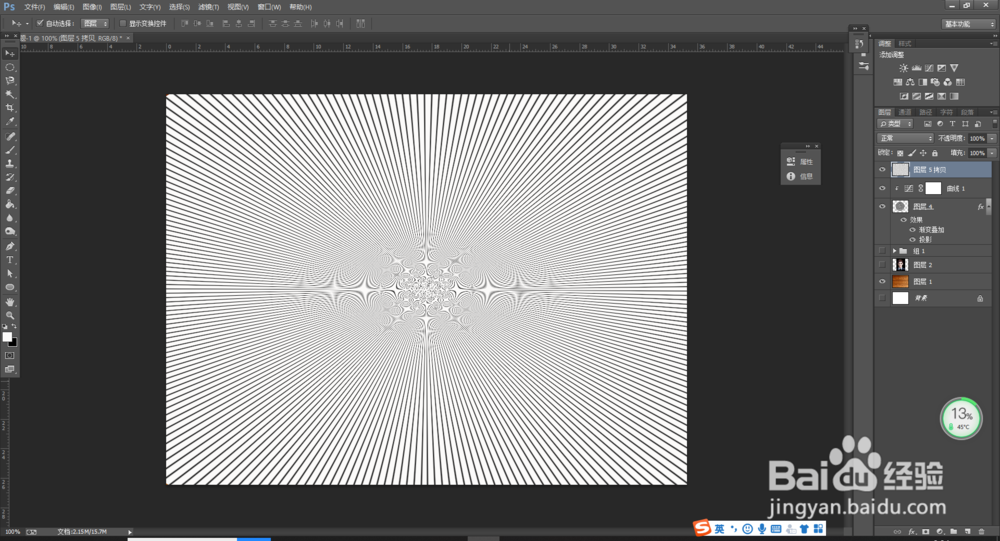 方法/步骤41/3
方法/步骤41/3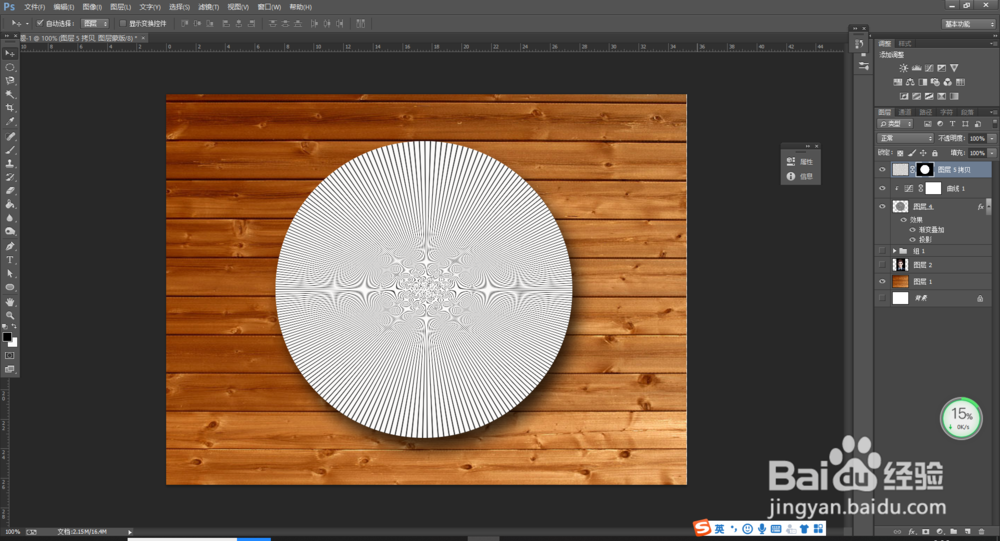 2/3
2/3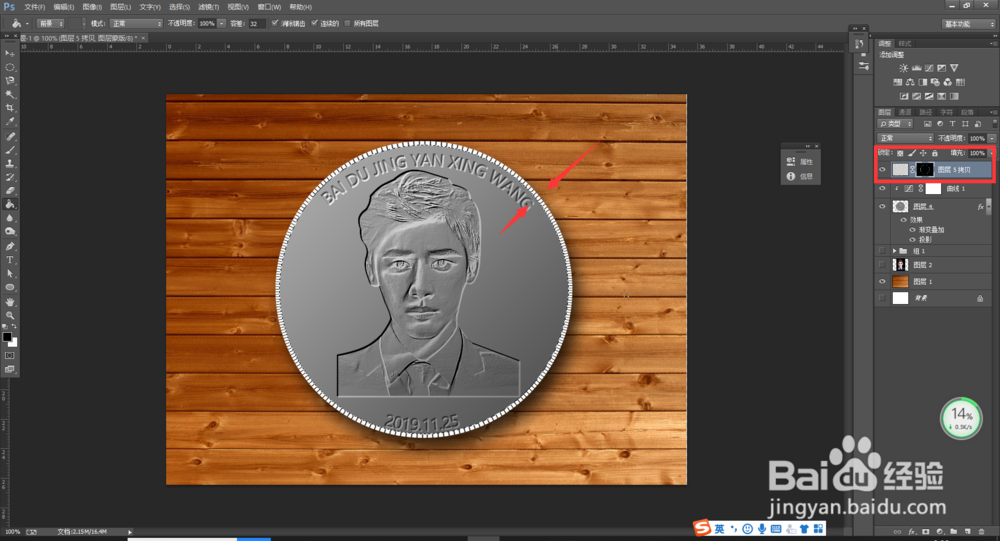 3/3
3/3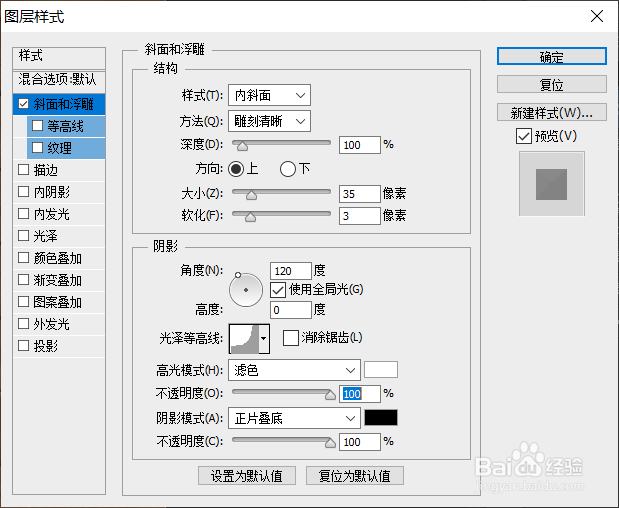 方法/步骤51/2
方法/步骤51/2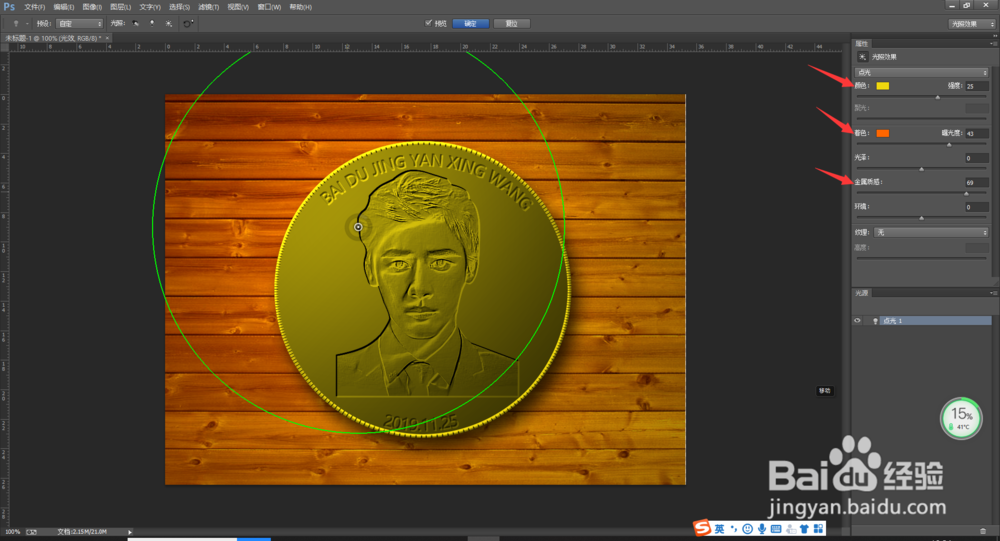 2/2
2/2
 注意事项
注意事项
打开人物素材,扣出人物放到木质背景素材上面,选择椭圆工具按住shift画圈
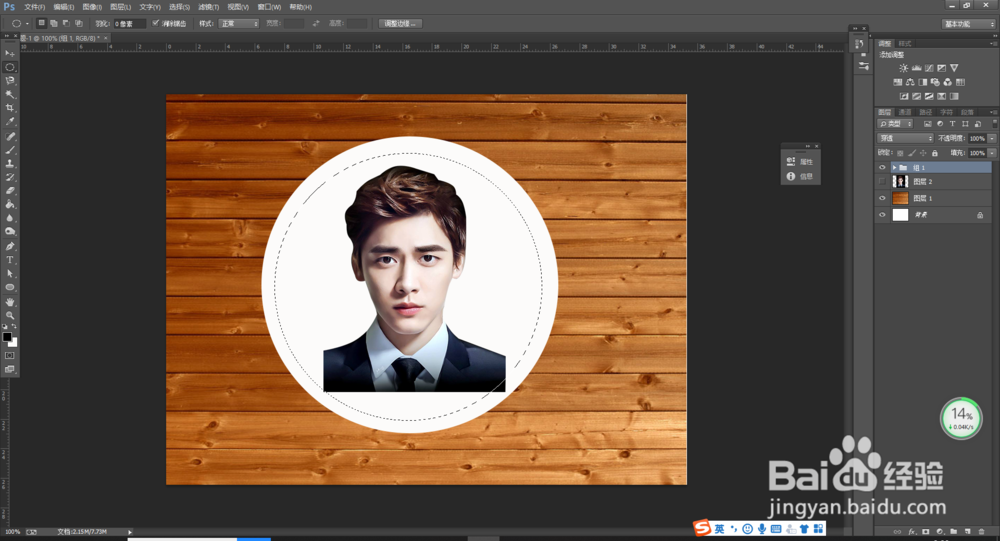 2/3
2/3点击路径——从选区生成路径,将选区转化
 3/3
3/3按T使用文字工具,输入文字,改变颜色(调整一下文字和图案之间的位置,使它们居中对齐),然后把文字和人物合拼成一个图层
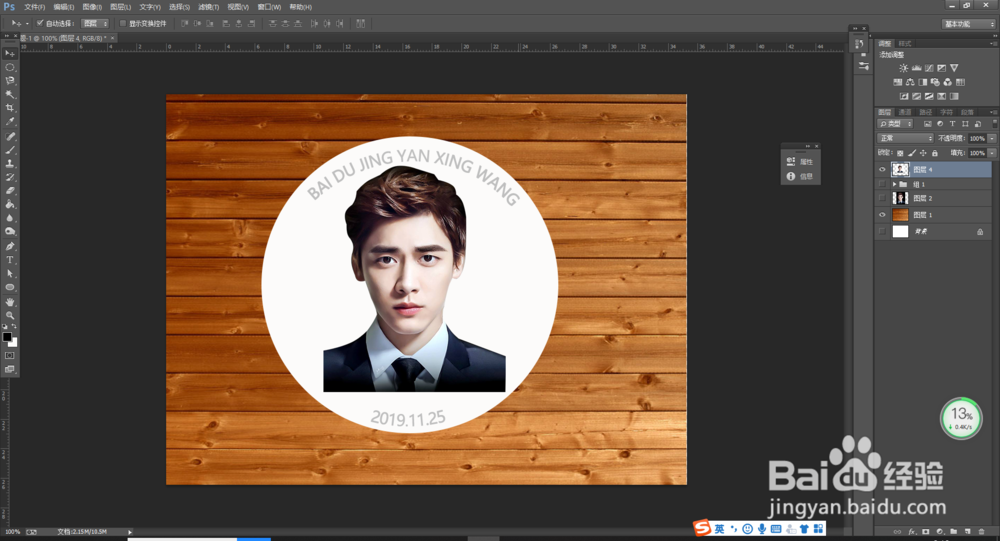 方法/步骤21/3
方法/步骤21/3滤镜——风格化——浮雕效果
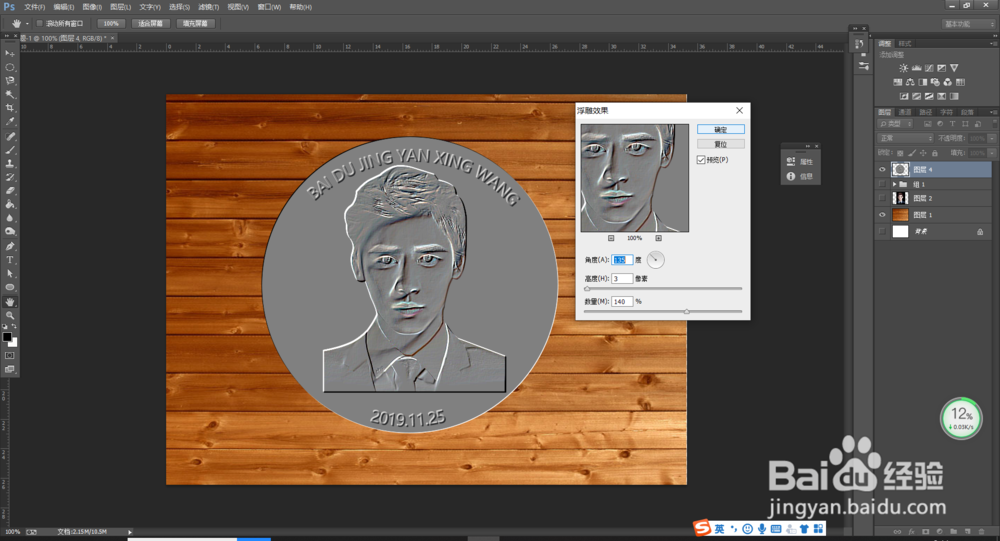 2/3
2/3ctrl+shift+u去色,ctrl+i反选
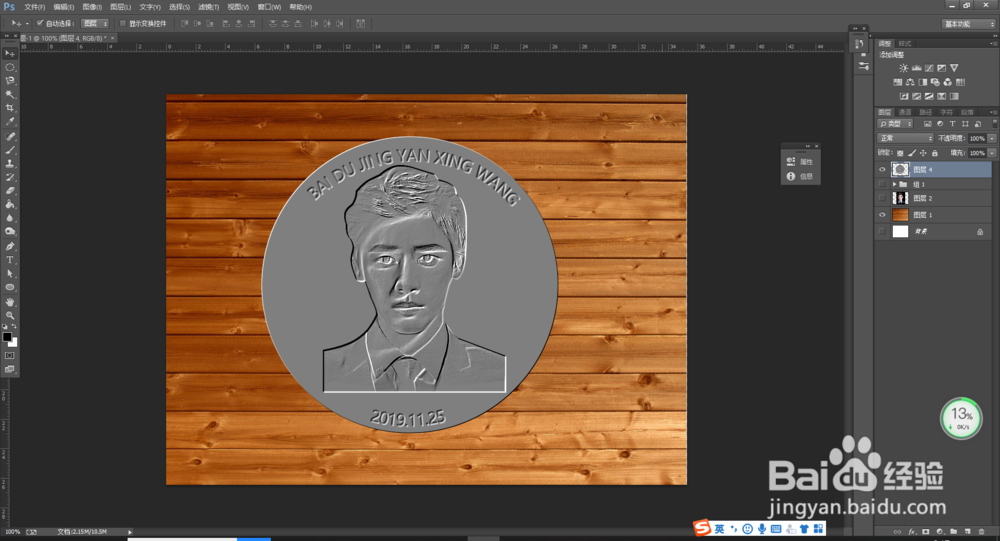 3/3
3/3调整图层样式,参数如图(具体情况具体调整)添加投影,渐变叠加
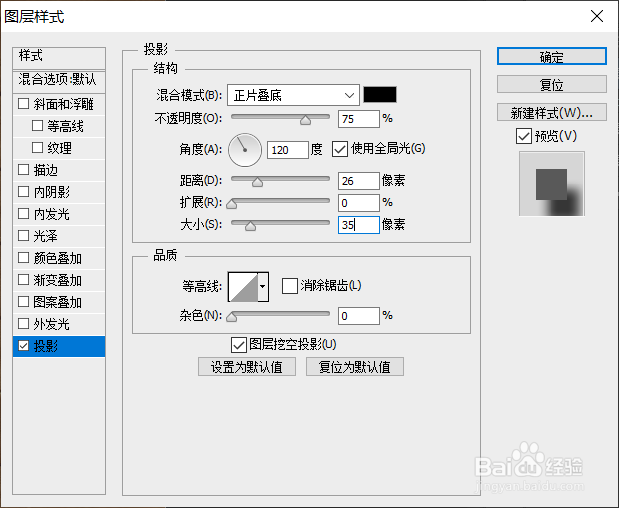
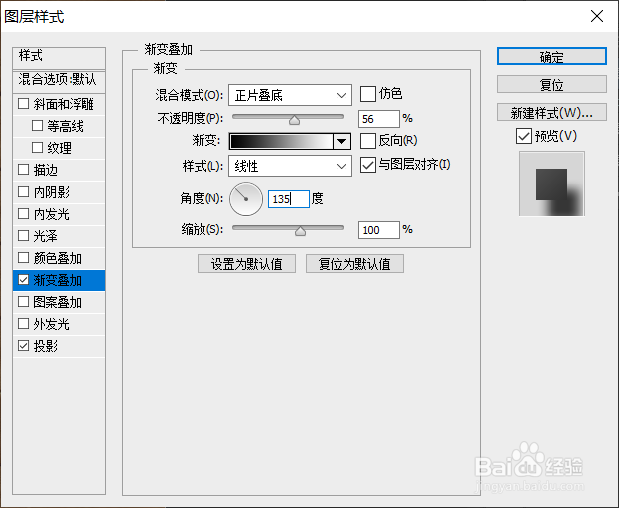
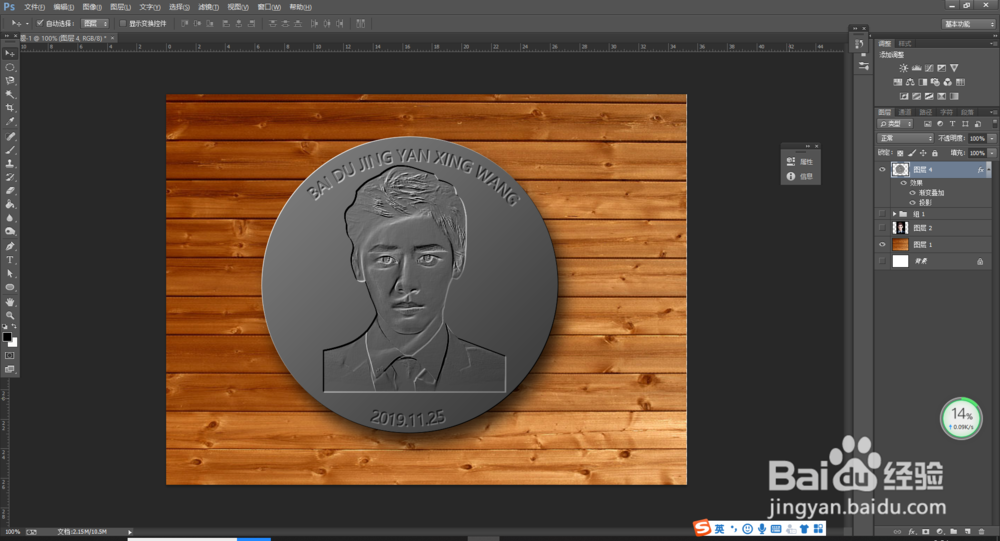 方法/步骤31/3
方法/步骤31/3添加“曲线”调整图层,创建剪贴蒙版
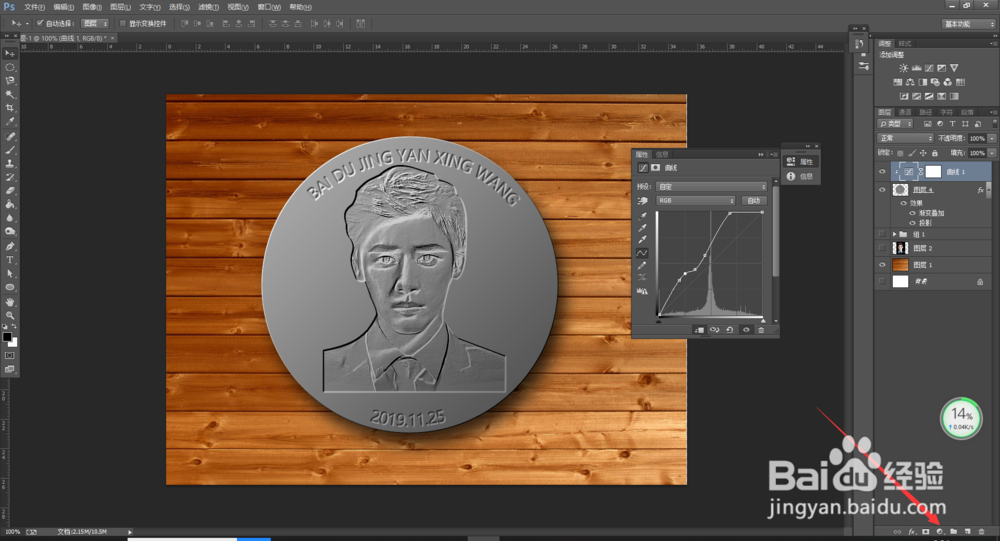 2/3
2/31.新建一个图层,填充白色,执行滤镜(滤镜库)——素描——半调图案
2.编辑——变换——旋转90度(顺时针)
3.按v拖动到画面左侧,按住shift+alt向右拖动复制,布满整个画面
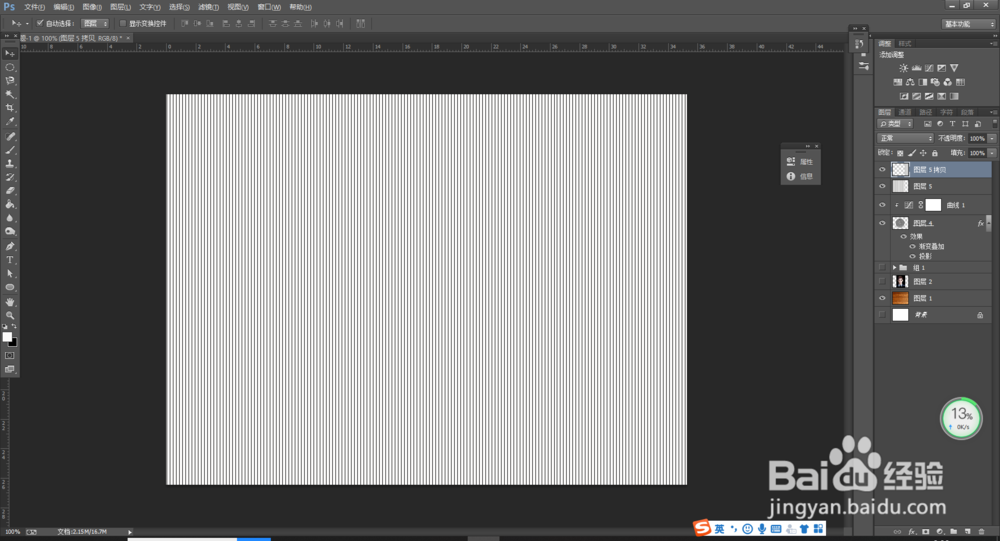 3/3
3/3ctrl+e合拼这两个图层,滤镜——扭曲——极坐标——平面坐标到极坐标(此图层跟背景进行居中调整)
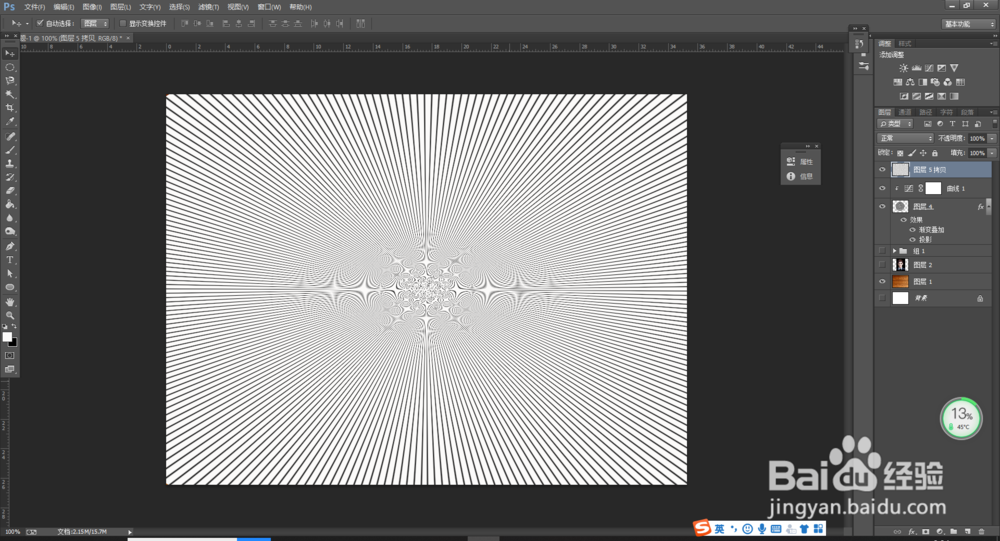 方法/步骤41/3
方法/步骤41/31.按住ctrl单击人像图层载入选区,创建蒙版
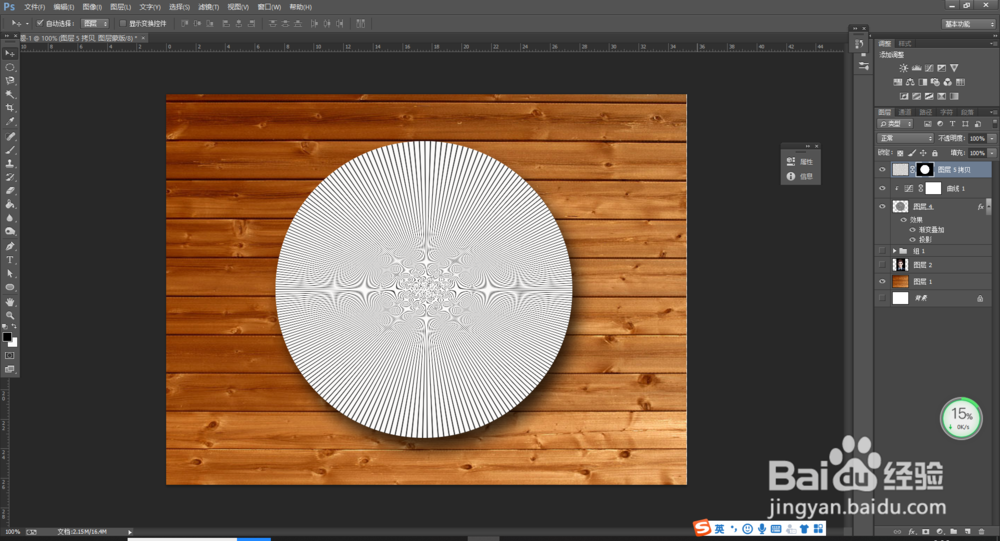 2/3
2/3选择——修改——收缩——7像素
然后填充黑色
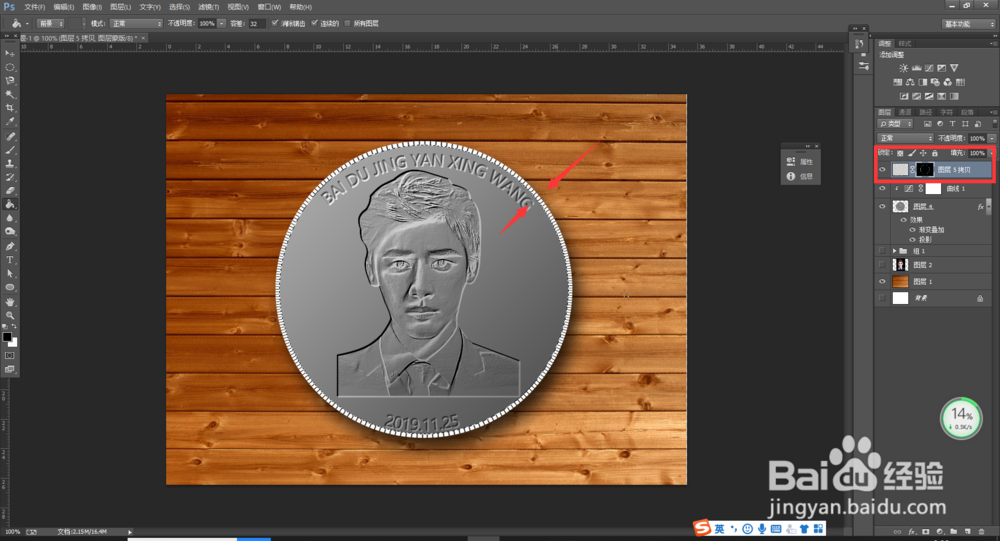 3/3
3/3修改图层样式,参数如下
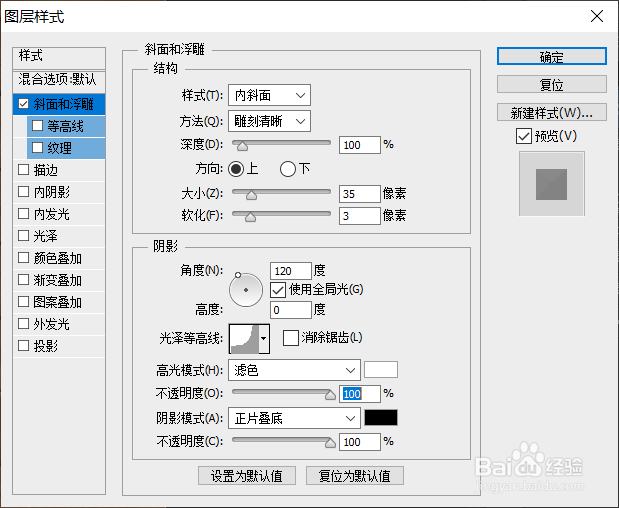 方法/步骤51/2
方法/步骤51/2渲滤镜——渲染——光照效果
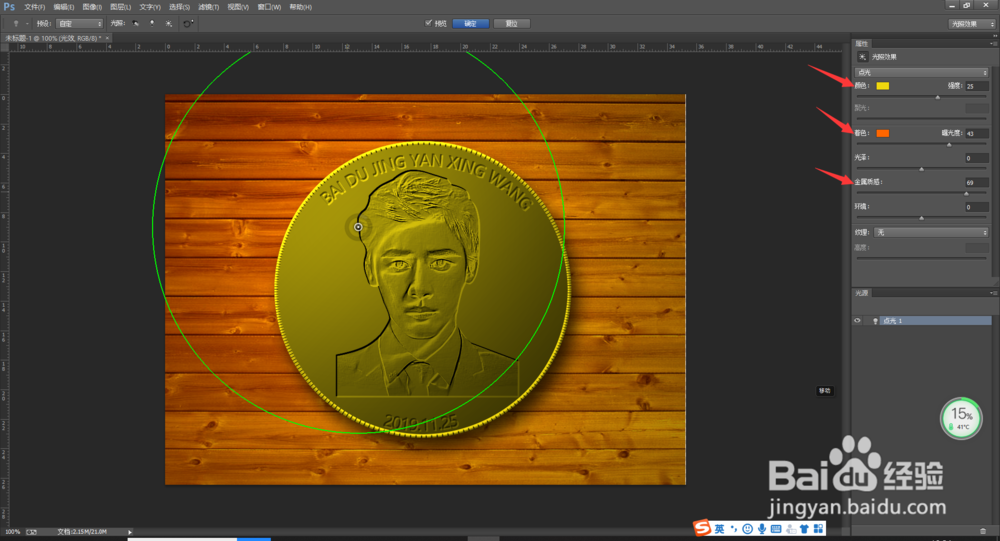 2/2
2/2最终效果

 注意事项
注意事项参数根据具体情况会有所不同
具体情况具体分数
PS浮雕效果制作金币版权声明:
1、本文系转载,版权归原作者所有,旨在传递信息,不代表看本站的观点和立场。
2、本站仅提供信息发布平台,不承担相关法律责任。
3、若侵犯您的版权或隐私,请联系本站管理员删除。
4、文章链接:http://www.1haoku.cn/art_189719.html
上一篇:ps怎么制作福字封面
下一篇:QQ空间怎么设置访问权限
 订阅
订阅